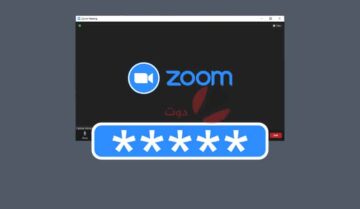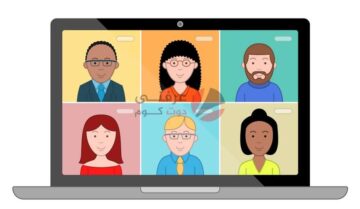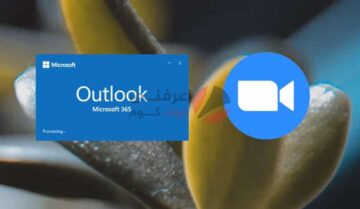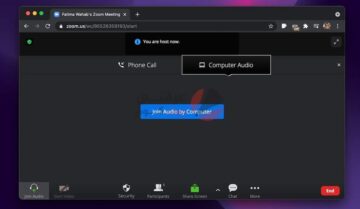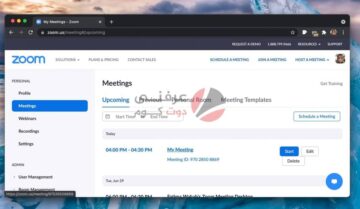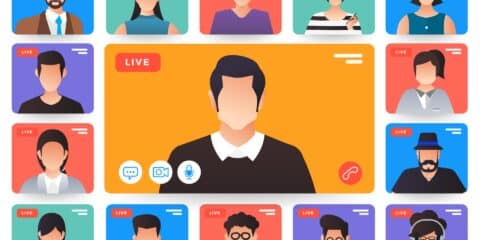
يمكن لأي شخص حضور اجتماعات Zoom. لا يحتاج المستخدم بالضرورة إلى حساب Zoom للانضمام إلى اجتماع ، ولكن امتلاك حساب يمنح المستخدم إمكانية الوصول إلى ميزات Zoom الأكثر تقدمًا مثل جدولة الاجتماعات وتسجيلها والوصول إلى الاجتماع المسجل.
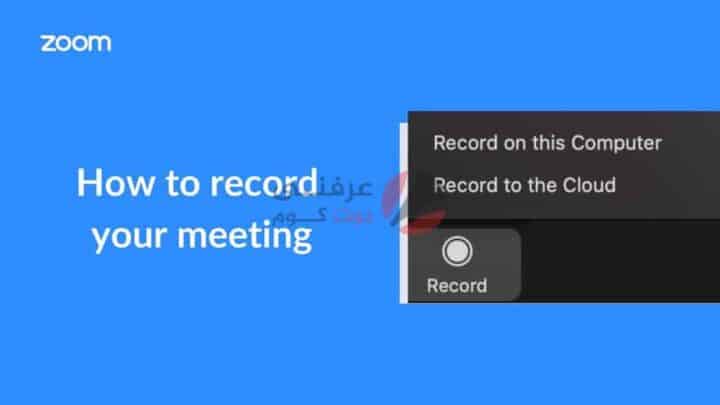
تسجيل اجتماع زووم
يحتوي Zoom على ميزة تسجيل مهمة ومع ذلك ، من أجل استخدامها ، يجب أن يكون تطبيق سطح المكتب مثبتًا على جهاز المستخدم الذي يتطلع إلى تسجيل الاجتماع. لا يمكن لتطبيق زووم على الويب وتطبيقات Zoom للأجهزة المحمولة تسجيل اجتماع. يمكن التسجيل للمشاركين الذين انضموا من تطبيق الويب أو تطبيقات الأجهزة المحمولة.
اجتماعات زووم : كيفية إصلاح مشاكل الصوت
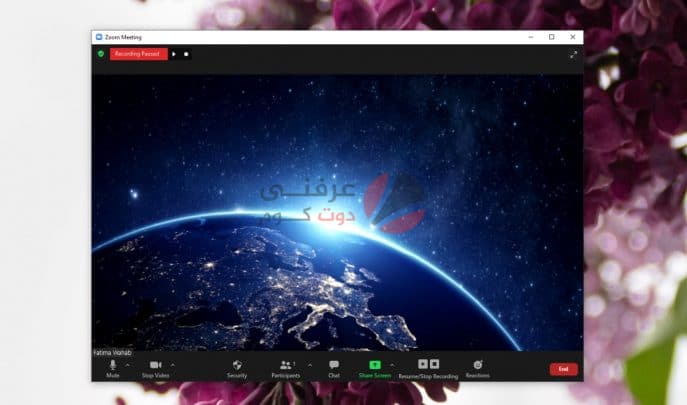
كيفية تسجيل اجتماع Zoom
لتسجيل اجتماع Zoom ، اتبع هذه الخطوات.
- قم بتنزيل وتثبيت تطبيق Zoom لسطح المكتب.
- قم بتسجيل الدخول باستخدام حساب زووم الخاص بك.
- ابدأ اجتماعًا أو انضم إلى اجتماع زووم.
- بمجرد أن تكون في الاجتماع ، انقر فوق الزر “تسجيل” على شريط الأدوات في الجزء السفلي.
- سيبدأ زووم في تسجيل الاجتماع.
- يمكنك إيقاف التسجيل مؤقتًا أو إيقافه بالنقر فوق الأزرار المعنية في شريط الأدوات في الجزء العلوي.
- يتم حفظ التسجيل محليًا للمستخدمين “المجاني”.
- يمكن لمستخدمي Paid Zoom حفظ التسجيلات وتحميلها إلى منصة سحابية.
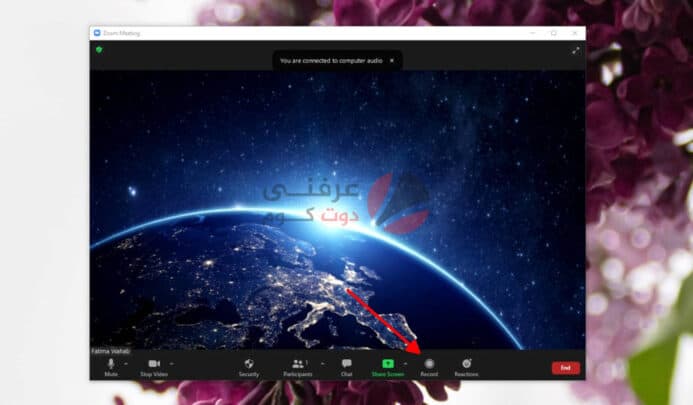
- قم بتمكين التسجيل التلقائي
- بالنسبة للاجتماعات ، يمكنك تمكين التسجيلات التلقائية. يمكنك تمكينها لجميع الاجتماعات أو على أساس كل اجتماع للاجتماعات المجدولة.
لتمكين التسجيل التلقائي لكافة الاجتماعات التي تنظمها ، اتبع هذه الخطوات ؛
- قم بزيارة Zoom في متصفحك.
- من العمود الموجود على اليسار ، حدد الإعدادات.
- انتقل إلى علامة التبويب التسجيل.
- قم بتشغيل مفتاح “التسجيل التلقائي”.
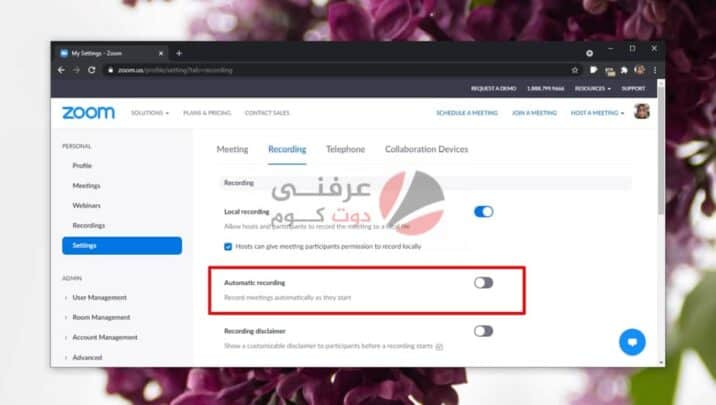
لتمكين التسجيل لاجتماع مجدول ، اتبع هذه الخطوات ؛
- افتح زووم وحدد موعدًا لاجتماع.
- قم بإختيار الخيارات المتقدمة.
- مكّن خيار “تسجيل الاجتماع تلقائيًا”.
- تعطيل التسجيل للمشاركين
- بشكل افتراضي ، يمكن لأي شخص تسجيل اجتماع بغض النظر عما إذا كان قد نظم الاجتماع أو إذا انضم / شارك في اجتماع.
يمكنك تقييد هذا للاجتماعات التي تنظمها.
- قم بزيارة زووم في متصفحك.
- حدد الإعدادات من العمود الموجود على اليسار.
- انتقل إلى علامة التبويب التسجيل.
- قم بتعطيل الخيار “يمكن للمضيفين منح المشاركين في الاجتماع إذنًا بالتسجيل محليًا”.
جدولة اجتماع و ارسال الدعوات في تطبيق زووم
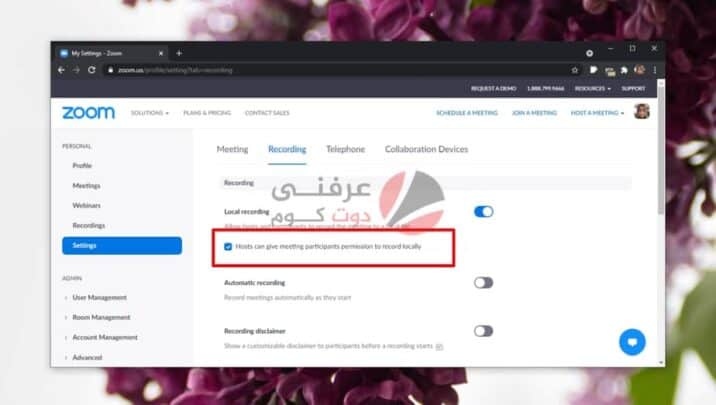
نبذة عن زووم
زوم (بالإنجليزية: Zoom Video Communications) هي شركة تنشط في سان خوسيه ، كاليفورنيا توفر خدمات الاتصال الهاتفي عبر الفيديو والدردشة عبر الإنترنت من خلال منصة برمجية بتقنية الند للند المعتمدة على السحابة. تقدم زوم برمجيات اتصال بالفيديو تُستخدم في المؤتمرات والاجتماعات عن بُعد وكذلك العمل والتعليم والعلاقات الاجتماعية عن بعد.
كيفية الانضمام إلى اجتماع زووم : تسجيل الدخول باستخدام كلمة المرور
اجتماعات زووم
زوّد زووم إمكانية استضافة مؤتمرات تضم ما يصل إلى 15 مشاركًا في الفيديو. في 25 كانون الثاني 2013 ، تم تحسين المنتج للسماح بما يصل إلى 25 مشاركًا في الفيديو لجميع الاجتماعات. كما قام الإصدار 2.5 من البرنامج بتمديد العرض الذي يسمح بما يصل إلى 100 مشارك فيديو في مؤتمر واحد. ومنذ ذلك الحين، وسّعت الشركة عرضها ليشمل اجتماعات مع ما يصل إلى 500 مشارك في الفيديو. يعتمد زوم على التشفير من جانب العميل باستخدام خوارزمية التشفير المتقدم 256 بت (AES 256) لمحتوى العرض التقديمي. اعتبارًا من أكتوبر 2015 ، تم زيادة الحد الأدنى من 25 مشاركًا في اجتماعات الفيديو إلى 100. وفي الفترة ما بين 2015 ومنتصف 2016 ، أعلنت Zoom Video Communications عن دعم محلي لـ سكايب فور بزنس والتكامل مع سلاك
خاتمة
يتم تسجيل الاجتماعات وحفظها بتنسيق MP4. يتم تحويل الملف فقط بعد انتهاء الاجتماع حيث يُسمح للمستخدم بإيقاف التسجيل أو إيقافه مؤقتًا في أي وقت. إذا كان لديك حساب زووم مدفوع ، يمكنك حفظ التسجيل على السحابة ومشاركته مع المشاركين الآخرين. تشمل التسجيلات الصوت وأي شاشات تمت مشاركتها.
احصل على نصائح يومية في صندوق الوارد الخاص بك
اجتماعات زووم : كتم صوت المشاركين في الاجتماع والميكروفون